关闭office 2013 上载中心功能的操作方法
摘要:一些用户在安装了MicrosoftOffice2013之后,细心的用户会在运行MicrosoftOffice2013后,发现桌面右下冒出一个...
一些用户在安装了Microsoft Office 2013之后,细心的用户会在运行Microsoft Office 2013后,发现桌面右下冒出一个 Office 上载中心的图标,仔细看,就是深度集成在 Office 2013 里的云同步功能,有点跟 SkyDriver 同步软件有点相似,该功能主要帮助用户备份Microsoft Office 2013文件到云端,不过有些用户担心该功能会泄露文档信息,想要将其彻底关闭,故此小编为大家带来了详细的关闭方法,需要的用户不妨尝试喜爱!
操作方法
1.点击电脑任务栏中的开始
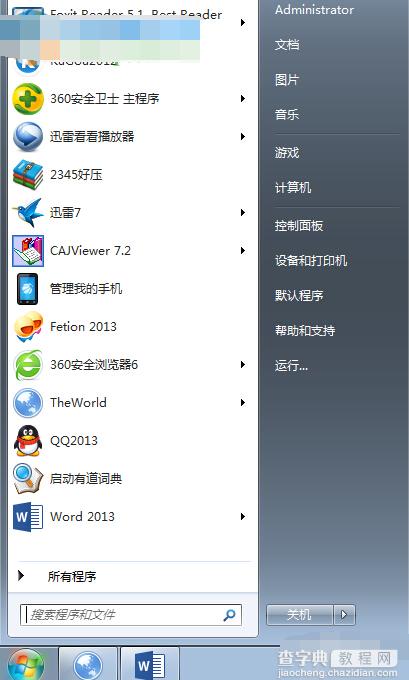 2.在“搜索程序和文件”框中输入“计划”,
2.在“搜索程序和文件”框中输入“计划”,
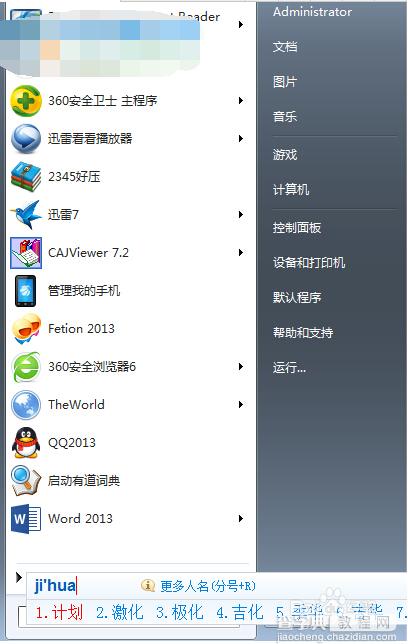 [attach]20295[/attach]
[attach]20295[/attach]
3.双击“程序”下的“任务计划程序”
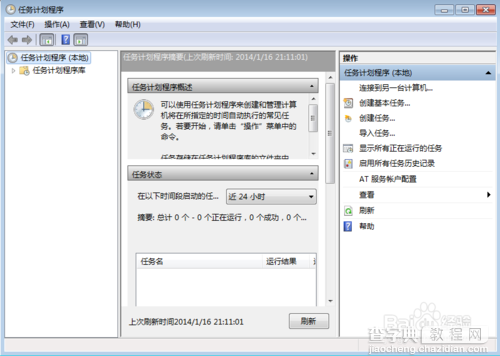 4.双击“任务计划程序库”
4.双击“任务计划程序库”
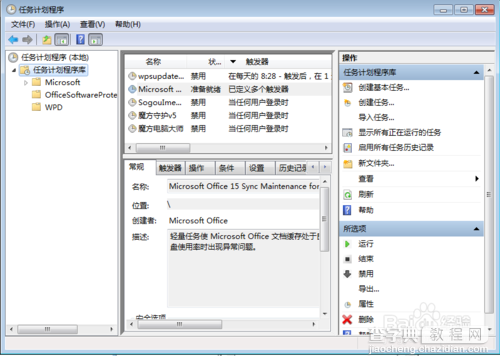 5.右键点击“MicrosoftOffice 15 Sync Maintenance”
5.右键点击“MicrosoftOffice 15 Sync Maintenance”
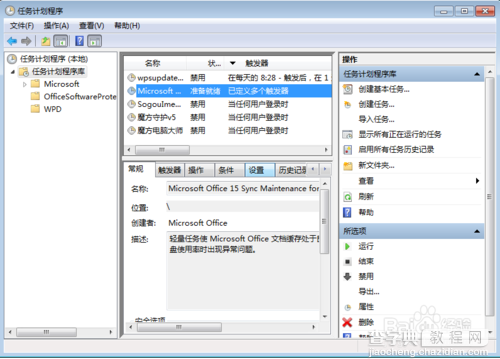 6.选择“删除”
6.选择“删除”
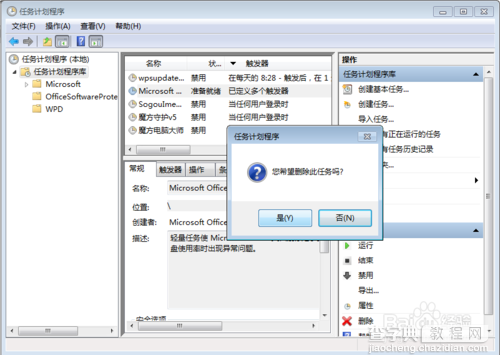 通过上述方法我们就能够关闭office 2013 上载中心功能了
通过上述方法我们就能够关闭office 2013 上载中心功能了
【关闭office 2013 上载中心功能的操作方法】相关文章:
下一篇:
Word 2010中Insert键的妙用
